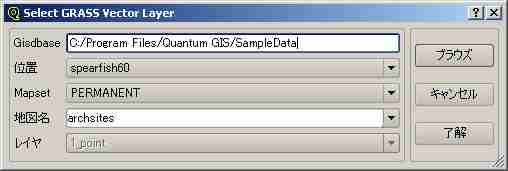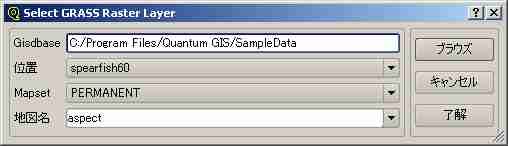サンプルデータの使い方
ここでは、インストール時にサンプルデータを入れた方が
サンプルのデータを見ることが出来るようにファイルの開け方を紹介するページです。
まず最初にqgisを起動しましょう。
ベクタデータの表示
ベクタの表示について紹介します。
次のアイコンをクリックします。

ポップアップでAdd GRASS vector layerと出る
注)第1回で使用したアイコンとは異なるので注意

今回利用するgrassのデータはこのアイコン。

※よくみると草のマークが付いています。
ボタンを押すと、次の画面が出る
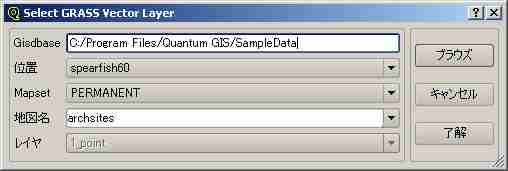
ココで以下のように選択
Gisbaseの選択をする。サンプルデータのフォルダを指定する。
例)C:/Program Files/Quantum GIS/SampleData
位置(Location)をsperfish60とする。
MapsetをPERMANENTとする
地図名の右にある、▼のボタンを押すと一覧が出てくる。
これが、表示できるデータの一覧である。
どれか一つを選んで了解を押すと表示される
ラスタの表示
Add GRASS raster layer
選択方法はベクタと一緒
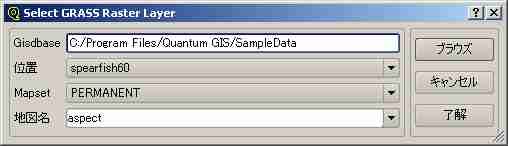
いろいろなデータを選択し、いじってみて下さい
※アイコンを押さず、
メニューバーのプラグインの中から選択する事も出来ます。
以上
最終更新:2007年10月24日 23:57